S1-appen
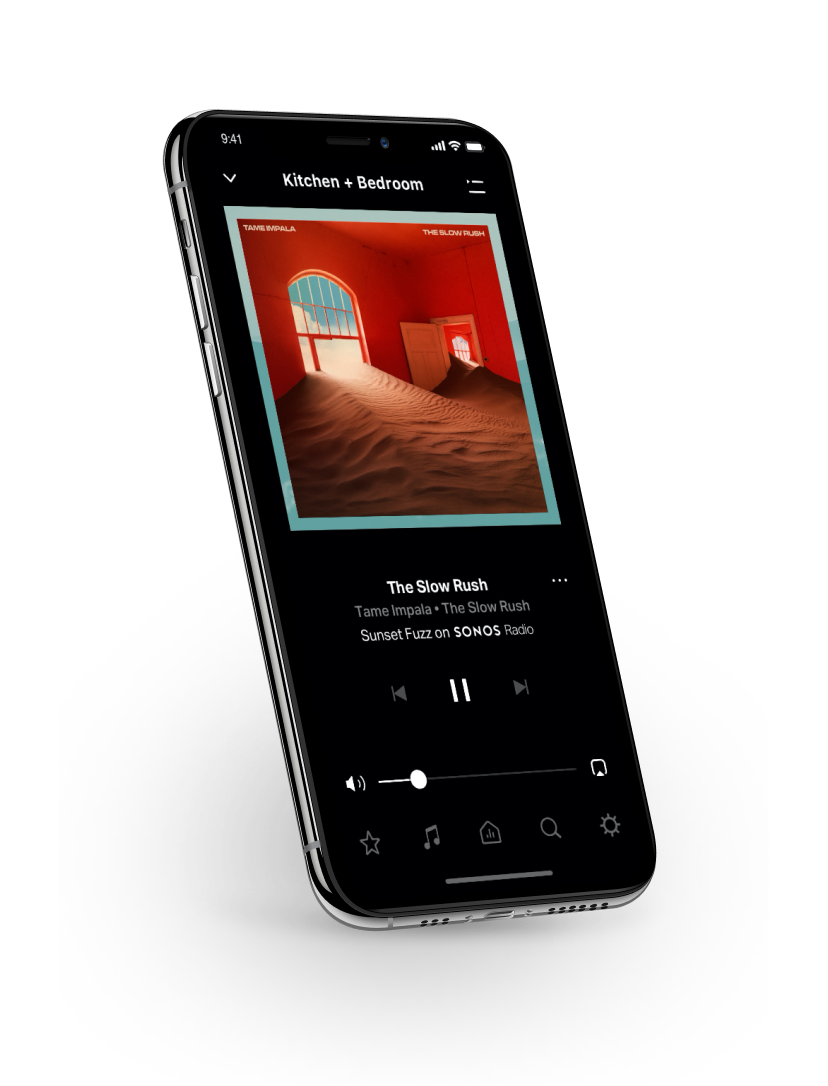
Oversikt
Oversikt
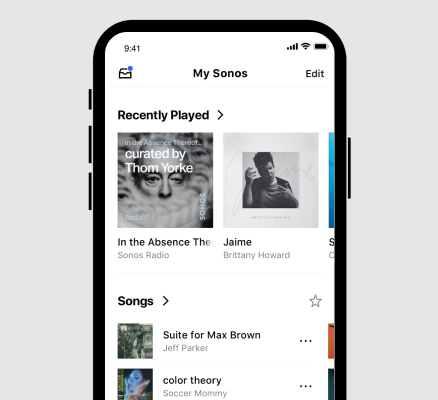
Denne opprinnelige Sonos-appen kan lestes ned på en mobilenhet for å styre de eldre produktene dine. Produkter som lanseres etter mai 2020 er ikke kompatible med S1 Controller-appen. Hvis du har både eldre og nyere produkter, kan du plugge ut de eldre produktene dine, eller oppgradere dem, eller du kan opprette to separate anlegg – ett som kjører S2 med produkter som er S2-kompatible, og ett som kjører S1 med produkter som ikke er det.
Ting du kan gjøre:
- Oppdag og spill av musikk – utforsk Sonos Radio, bla gjennom og søk etter musikk.
- Legg til musikk og stemmetjenester – hold musikken samlet, og legg til stemme for berøringsfri avspilling.
- Sonos-spillelister – lagre sanger i spillelisten så du kan lytte til dem når som helst.
- Spill av musikk hvor som helst – grupper rom for å sende samme musikk over alt, eller lytt til forskjellig musikk på hvert rom.
Kø
Når du spiller av en sang, blir den automatisk lagt til i køen din; du kan også legge til sanger i køen mens du blar gjennom.
Det er enkelt å lagre en kø som en spilleliste så du enkelt kan lytte til den igjen senere. Se Sonos-spillelister.
Tilfeldig rekkefølge | Fra Spiller nå av, trykk på |
Gjenta | Fra Spiller nå av, trykk på |
Crossfade | Fra Spiller nå av, trykk på sangtittelen, og trykk deretter på Crossfade for å lage en jevn overgang mellom sangene. |
Lagre | Fra Spiller nå av, trykk på |
Tøm | Fra Spiller nå av, trykk på |
Slett sanger | Fra Spiller nå av, trykk på |
Omorganiser sanger | Fra Spiller nå av, trykk på |
Spill av nå | Når du blar gjennom innhold, trykk på |
Spill av neste | Når du blar gjennom innhold, trykk på |
Legg til sist i køen | Når du blar gjennom innhold, trykk på |
Erstatt kø | Når du blar gjennom innhold, trykk på |
Sonos-spillelister
Alle køer kan lagres som en Sonos-spilleliste i Min Sonos. Spillelister gir deg rask tilgang så du enkelt kan høre på den igjen senere.
Innhold som er lagret på en mobilenhet, kan ikke lagres på en Sonos-spilleliste, fordi det reiser med deg og er ikke alltid tilgjengelig for Sonos.
Opprett en spilleliste
Lag en ny kø i Sonos-appen med sanger du vil spille av, og velg deretter Spiller nå av, trykk på  > Lagre og gi spillelisten et navn.
> Lagre og gi spillelisten et navn.
Legg til en spilleliste
- Fra Spiller nå av, trykk på sangtittelen, og trykk deretter på Legg til i Sonos-spilleliste.
- Fra søk, trykk på
 (iOS) eller
(iOS) eller  (Android) ved siden av en sang du vil lagre, og velg Legg til i Sonos-spilleliste.
(Android) ved siden av en sang du vil lagre, og velg Legg til i Sonos-spilleliste.
Redigere en spilleliste
Du kan endre rekkefølgen på sanger eller slette dem.
- Fra Min Sonos, trykk på en spilleliste, og trykk deretter på
 (iOS) eller
(iOS) eller  (Android) øverst på skjermen. Velg Rediger spilleliste.
(Android) øverst på skjermen. Velg Rediger spilleliste.
Musikktjenester og abonnement
Strøm fra favorittjenestene dine. Sonos fungerer med alle tjenestene du kjenner og liker – Apple Music, Spotify, Amazon Music, Audible, Deezer, Pandora, TuneIn, iHeartRadio, Google Play Music, YouTube Music og mange flere.
For å legge til en musikktjeneste eller endre tjenestene du har, gå til  > Tjenester og tale.
> Tjenester og tale.
Oppgrader til Sonos Radio HD. Nyt reklamefri lytting, tapsfri lyd og tilgang til eksklusive stasjoner og artistinnhold.
For å abonnere på Sonos Radio HD eller endre abonnementene du har, gå til  > Konto > Abonnement.
> Konto > Abonnement.
Stemmetjenester
Bruk stemmen til å styre Sonos-anlegget ditt med alle stemmeaktiverte Sonos-produkter – spill av og styr innhold, skru volumet opp eller ned med mer.
Gå til  > Tjenester og tale for å komme i gang.
> Tjenester og tale for å komme i gang.
- Amazon Alexa: du trenger Sonos-appen og Alexa-appen med Sonos-ferdigheten aktivert. Du skal gjøre noen endringer i begge appene under konfigureringen. Finn ut mer
- Google Assistant: du trenger Sonos-appen og Google Assistent-appen. Du skal gjøre noen endringer i begge appene under konfigureringen. Finn ut mer
- Siri: du trenger Apple Home-appen. Legg til de AirPlay 2-kompatible Sonos-høyttalerne dine i Apples Hjem-appen og bruk iPhone, iPad eller Apple TV til å be Siri om å spille av musikk (foreløpig begrenset til Apple Music). Finn ut mer
Merk: Stemmestyring er foreløpig ikke støttet i alle land. Denne funksjonen blir tilgjengelig så snart Sonos og en stemmetjeneste lanseres sammen i regionen din.
App-preferanser
Gå til  > App-preferanser for å justere preferanser og atferd, som varsler og låseskjermkontroller.
> App-preferanser for å justere preferanser og atferd, som varsler og låseskjermkontroller.
Utseende (kun S2) | Endre utseende til lys eller mørk modus, eller sett den til enhetens standardinnstilling. Finn ut mer |
Vis varsler | La appen vise varsler. Denne innstillingen må være på for å bruke app-snarveier eller låseskjermkontroller. |
Vis app-snarveier | Opprett snarveier på startsiden din for å komme raskt til favorittinnholdet ditt. |
Låseskjermkontroller/Vis kontroller på låseskjermen | Styr Sonos-anlegget ditt fra låseskjermen på en iOS- eller Android-enhet. |
Aktiver søkehistorikk | La de nylige søkene bli lagret. Data lagres lokalt på denne enheten og blir ikke oppdatert til serverne våre. |
Bekreft sted | Velg hvor du vil spille av musikken når Sonos har vært inaktiv en stund. |
Tillat sprettoppmeldinger | Tillat sprettoppmeldinger så nye produkter kan oppdages automatisk. |
Volumstyring på startsiden (Android) | Bruk maskinvareknappene Android-enheten for å øke eller senke volumet på Sonos. Finn ut mer |
Styring fra andre enheter | Styr Sonos-anlegget på andre måter. |
Finn appene mine | Lar musikk- og innholdsapper som er installert på denne enheten, vises når du blar så du kan legge dem til i Sonos-appen. |
Versjon | Programvareversjonen på Sonos-appen. |
Utgave | Det spesifikke build-nummeret for versjonen av Sonos-appen. |
Administrer Android-innstillinger / administrer iOS-innstillinger | Åpner Sonos-appen med innstillingene for Android eller innstillingene for iOS-enheten. |
Tilbakestill app | Koble appen fra Sonos-anlegget ditt så du kan konfigurere et nytt Sonos-anlegg eller koble deg til et eksisterende anlegg på samme nettverk. |
Systeminnstillinger
Gå til  > System for å se eller endre innstillingene for Sonos-anlegget ditt og tilkoblede enheter.
> System for å se eller endre innstillingene for Sonos-anlegget ditt og tilkoblede enheter.
| Navn | Beskrivelse |
|---|---|
Om anlegget mitt | Viser alle Sonos-produktene i anlegget ditt sammen med detaljert informasjon inkludert navn, serienummer, IP-adresse, programvareversjon med mer. |
AirPlay | Viser AirPlay-kompatible produkter i anlegget ditt og lar deg holde ikke-AirPlay-kompatible produkter gruppert med AirPlay-kompatible produkter for avspilling av flere rom. Finn ut mer |
Alarmer | Still inn en alarm som automatisk spiller av musikk på et gitt tidspunkt i et rom eller en romgruppe. Se Alarmer og innsovningsfunksjon. |
Lydkomprimering | Gjør at du kan overstyre forhåndsinnstillingen og velge om Sonos skal komprimere lyden når det strømmes line-in-lyd. Sonos forhåndsinnstiller det beste lydkompresjonsnivået for anlegget ditt; denne innstillingen overkjører forhåndsinnstillingen. Finn ut mer |
Dato og klokkeslett | Still inn den lokale datoen og klokkeslettet for anlegget, eller still det inn fra internett. Du kan også angi om du vil at tiden skal justeres etter sommertid. |
Grupper | Oppretter en gruppe med produkter så du raskt kan velge den etter navn. |
Medieservere | Lar det delte Windows Media-biblioteket ditt vises i Sonos-appen så du kan bla gjennom innholdet og strømme det direkte til Sonos-anlegget ditt. Finn ut mer |
Musikkbibliotek | Administrer musikkbiblioteket du har lagret på en datamaskin eller nettverkstilkoblet lagringsenhet. Bruk en datamaskin til å konfigurere musikkbiblioteket ditt. Finn ut mer |
Nettverk | Endre Sonos-anlegget ditt til et annet trådløst nettverk eller, hvis du har et produkt kablet til ruteren, kan du endre anleggets trådløse kanal for å prøve å redusere forstyrrelser. |
Foreldrekontroller | Begrense tilgangen til eksplisitt innhold. Finn ut mer |
Systemoppdateringer | Sonos legger jevnlig til nye funksjoner. Still inn Sonos-høyttalerne til automatisk oppdatering i bakgrunnen, slik at du alltid har de nyeste egenskapene uten at lyttingen blir forstyrret. Finn ut mer |
Overfør eierskapet av anlegget | Overføre Sonos-anlegget ditt til en ny konto. Du må kanskje gjøre dette hvis du oppretter en ny Sonos-konto eller bruker brukte produkter som fremdeles er registrerte på den opprinnelige kontoen. Finn ut mer |
Glem gjeldende Sonos-anlegg | Fjern et Sonos-anlegg fra appen så du kan koble til et annet anlegg. Dette alternativet er ikke tilgjengelig hvis appen bare er tilkoblet ett Sonos-anlegg. |
Alarmer og innsovningsfunksjon
Alarmer | Våkn opp til musikk du er glad i, ved å stille inn en alarm med en favorittsang, radiostasjon eller spilleliste. Gå til
|
Slumrevarslinger | Vil du ligge i sengen litt til? Slå på slumrevarslinger når du stiller en alarm. |
Innsovningsfunksjon | Liker du å sovne til musikk? Fra Spiller nå av, trykk på |
Kontoinnstillinger
Kontoen din gir deg mulighet til å registrere produkter, motta oppdateringer og gir deg sømløs integrering med innhold og stemmetjenester. Finn ut mer
Endre e-postadresse | Endre e-postadressen som er tilknyttet Sonos-kontoen din. |
Tilbakestille Sonos-passordet | Endre passordet som er tilknyttet Sonos-kontoen din. |
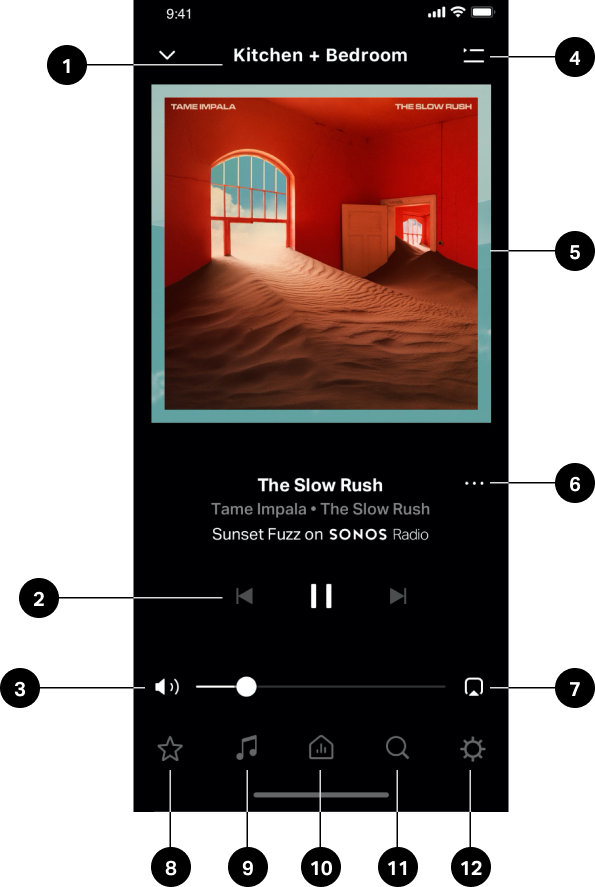
 eller
eller  (bare tilgjengelig med enkelte tjenester).
(bare tilgjengelig med enkelte tjenester). for å endre rekkefølgen på sangene.
for å endre rekkefølgen på sangene. for å gjenta alle sangene; trykk igjen for å gjenta sangen som nå spilles av.
for å gjenta alle sangene; trykk igjen for å gjenta sangen som nå spilles av. for å dra sangene til en ny plassering.
for å dra sangene til en ny plassering. >
>  .
.